Nous avons mis en place trois boutiques : - Tarifs membres réguliers - Tarifs intervenants - Tarifs non-membres et membres clubs
Configuration
Configurer les prix, taxes, description et images
Tableau de bord de configuration des boutiques pré-configurées : https://horsereg.com/management/tools/#!/dashboard/623/event/config/stores
- Prix (modifier les options d'achat)
Les prix sont définis par les "options d'achat" sous chaque article configuré, attention les prix doivent être configurer hors taxes.
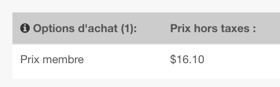
- Taxes (modifier un article)
Les taxes sont configurer au niveau de l'article, toutes les options d'achat sous cet article auront les mêmes taxes applicables.
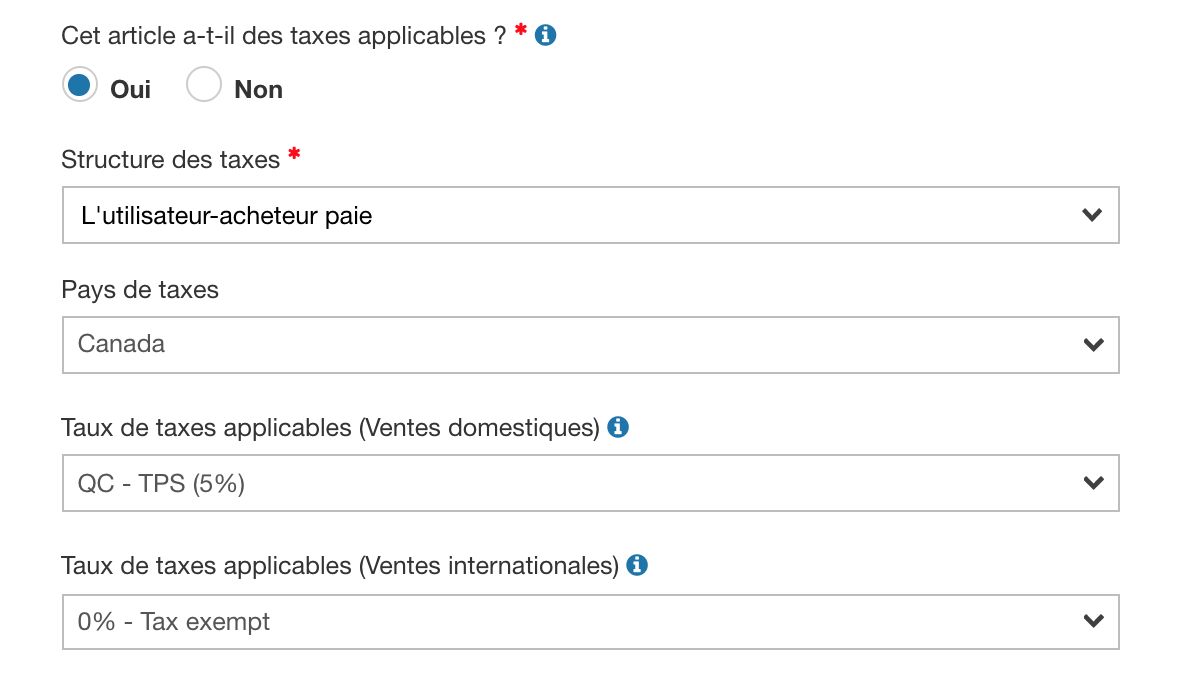
Attention, il faut utiliser l'une des taxes suivantes obligatoirement :
- QC - TPS (5%)
- QC - TPS + TVQ (14.975%)
- Pas de taxes = 0%
- Description et image (modifier un article)
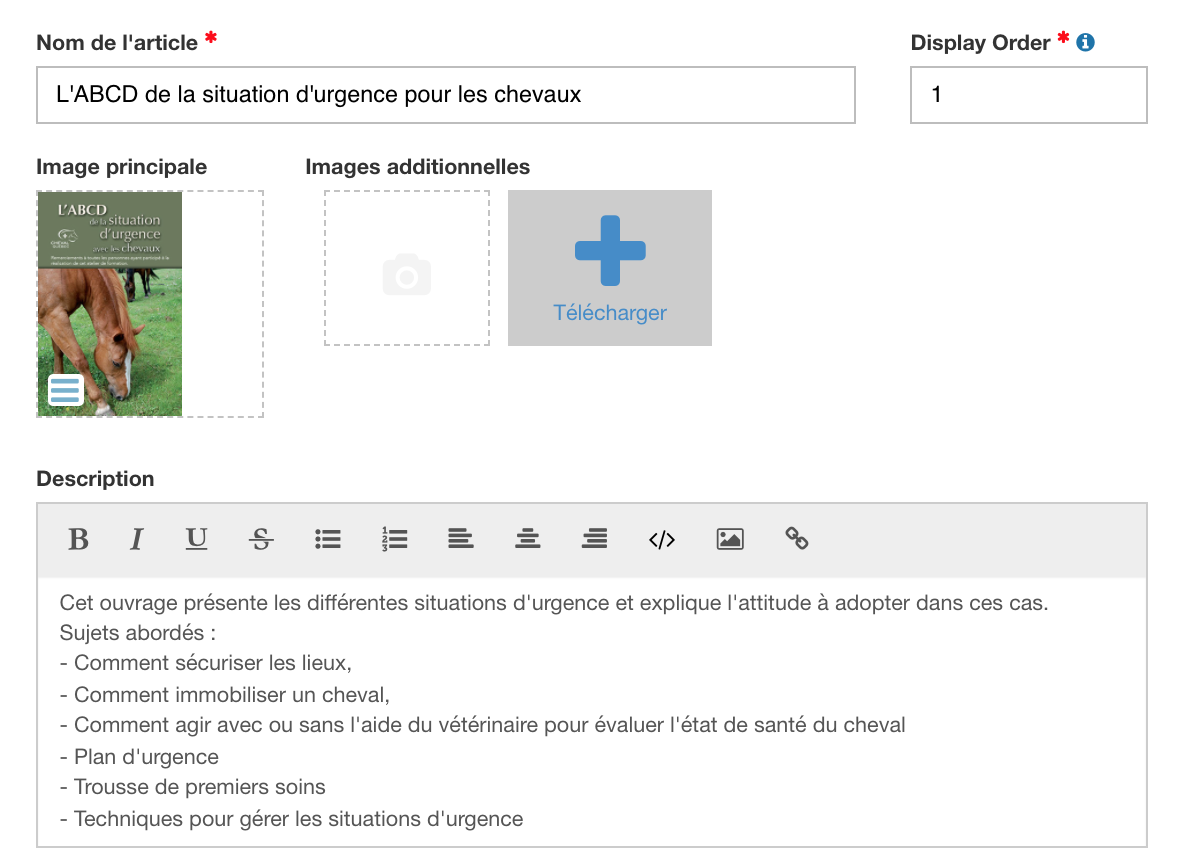
Configuration et vérification des codes GL
Général
https://horsereg.com/management/tools/#!/dashboard/financial/glcode/management?account=782 (dans le sous-onglet Gestion)
Par boutique
- Tarifs réguliers: https://horsereg.com/management/tools/#!/dashboard/624/event/config/glcodes?slug=boutique-cheval-quebec
- Tarifs membres: https://horsereg.com/management/tools/#!/dashboard/699/event/config/glcodes?slug=cheval-qc-gestion-des-boutiques-en-ligne-tarifs-membre
- Tarifs intervenants: https://horsereg.com/management/tools/#!/dashboard/700/event/config/glcodes?slug=cheval-qc-gestion-des-boutiques-en-ligne-tarifs-intervenants-et-boutiques
Gestion des rapports pour l'envoi des magazines
Pour avoir un rapport de toutes les ventes (toutes boutiques et tarifs confondus), rendez-vous dans le TABLEAU DE BORD FINANCIER - Cheval Québec Magazine :
- Filtrer sur la période souhaitée en haut
- Mettre à jour un des rapports suivants :
- Complete transactions :
Liste des transactions complètes (payées dans le panier) liées à votre organisation financière
- Fulfilment report :
Produits vendus par votre organisation financière incluant leurs informations d'expédition
- Complete transactions :
Liens de partage
Où retrouver les boutiques?
- La boutique "ABONNEMENT à Cheval Québec Magazine - Tarif Membre” est disponible :
- Lors de l'achat d'une adhésion régulière
- Pour les members ayant déjà une adhésion sur leur profil via le lien :
- La boutique ‘"ABONNEMENT à Cheval Québec Magazine - Tarif non-membres et membres clubs” est disponible :
- Lors du processus d'achat d'une adhésion membre club
- Librement via ce lien : https://horsereg.com/#!/events/4270-cheval-quebec-magazine/store
- La boutique "Intervenants" est accessible uniquement post process, via lien direct pour les personnes qui ont une cotisation pro sur leur profil
Gestion des commandes hors-ligne / papier
- Membres 2022 : https://horsereg.com/#!/memberships/cheval-quebec-2022/post-process-store
- Intervenants 2022 : https://horsereg.com/#!/memberships/cheval-quebec-2022/post-process-store/intervenants
- Hors-ligne :
- En ligne (via carte de crédit) :
